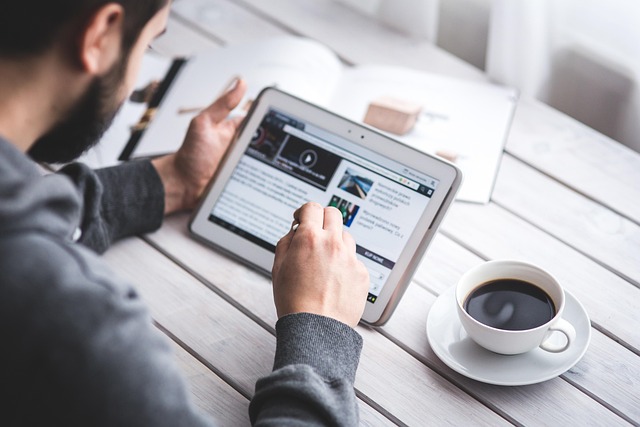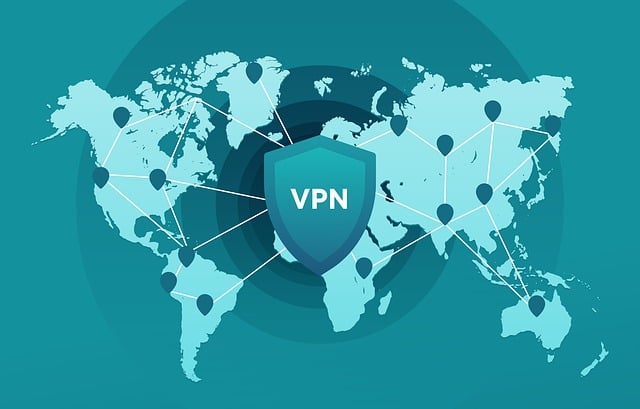Mit der Weiterentwicklung des mobilen Computings suchen immer mehr Technikbegeisterte und datenschutzbewusste Nutzer über Android und iOS hinaus. Tablets, einst vor allem als Geräte zum Medienkonsum gesehen, werden zunehmend als leistungsstarke tragbare Arbeitsstationen betrachtet — besonders in Verbindung mit einem flexiblen, quelloffenen Betriebssystem wie Linux. Aber wie praktikabel ist es wirklich, Linux 2025 auf einem Tablet zu betreiben? Welche Geräte sind kompatibel, wie installiert man es, und was sind die Vor- und Nachteile?
In diesem umfassenden Leitfaden erkunden wir alles, was Einsteiger wissen müssen, um Linux auf einem Tablet zum Laufen zu bringen. Egal, ob du ein neugieriger Bastler bist oder einfach nur aus proprietären Systemen ausbrechen willst — dieser Artikel führt dich Schritt für Schritt: von der Auswahl des passenden Geräts über die Installation bis zu Optimierung und Kompromissen.
Warum Linux auf einem Tablet installieren?
Linux bietet unübertroffene Anpassung, Datenschutz und Kontrolle. Mit Linux auf einem Tablet verwandelst du ein einfaches Gerät zum Medienkonsum in eine vollwertige, mobile Arbeitsstation, Entwicklungsumgebung oder datenschutzorientiertes Werkzeug. Folgende Vorteile sprechen dafür:
-
Freiheit von proprietären Systemen – Keine Werbung, erzwungene Updates oder Einschränkungen durch Google oder Apple
-
Verbesserter Datenschutz – Keine Telemetrie oder Datensammlung standardmäßig
-
Volle Desktop‑Anwendungen – Zugriff auf Software wie GIMP, LibreOffice, VSCode und mehr
-
Anpassbarkeit – Du kannst alles ändern, vom Fenstermanager bis zum Systemverhalten
-
Open‑Source‑Ethos – Mitwirken in einer Community, die Transparenz und Freiheit schätzt
Doch bevor du startest: Es gibt Hürden und Herausforderungen.
Verständnis der Herausforderungen
Linux ist mächtig, doch nicht für jede Hardware ideal — insbesondere nicht für Tablets, die für Android oder iOS ausgelegt wurden. Hier sind die häufigsten Schwierigkeiten:
-
Touchscreen‑Unterstützung – Nicht alle Distributionen oder Desktop‑Umgebungen verarbeiten Touch-Eingabe gleich gut
-
Energieverwaltung – Akkulaufzeit und Energiesparmodi sind oft weniger effizient
-
Treiber – Manche Hardwarekomponenten (WLAN, Kamera, Sensoren) haben keine Linux-Treiber
-
Leistung – Tablets mit schwacher Hardware kämpfen mit umfassenden Desktop-Umgebungen
-
Mangel an Support – Installation erfordert oft fortgeschrittenes Troubleshooting und Communityhilfe
Trotz dieser Hürden haben viele Nutzer erfolgreich ihre Tablets in produktive Linux-Maschinen verwandelt — mit etwas Recherche, Geduld und Communityhilfe.
Auswahl des passenden Tablets
Nicht jedes Tablet eignet sich für Linux. Hier eine Übersicht der besten Klassen und einiger Modelle, die 2025 als besonders linuxfreundlich gelten:
x86-basierte Tablets
Tablets mit Intel- oder AMD-Prozessoren bieten besten Linux-Support.
Empfohlene Modelle:
-
Microsoft Surface Pro 7, 8, 9
-
Lenovo ThinkPad X12 Detachable
-
Dell Latitude 7320 Detachable
ARM-basierte Tablets
Die Installation von Linux auf ARM-Tablets ist herausfordernder, aber möglich.
Beliebte ARM‑Linux‑Tablets:
-
PineTab2
-
Librem 11 von Purism
-
Raspberry Pi‑basierte Tablets (Do‑It‑Yourself-Kits)
Android-Tablets (mit Community‑Support)
Viele Android‑Tablets haben gesperrte Bootloader und proprietäre Firmware, was Linux‑Installation schwieriger macht — aber es existieren Ausnahmen.
Geräte mit dokumentiertem Erfolg:
-
Samsung Galaxy Tab S6 / S7 (mit entsperrtem Bootloader)
-
Nexus 7 (2013)
-
Google Pixel C
Bevor du kaufst: Prüfe immer die Kompatibilitätsberichte in Foren (z. B. XDA Developers, Reddit r/linuxhardware).
Die beste Linux-Distribution für Tablets wählen
Die Wahl der Distribution hängt von deiner Hardware und Nutzung ab. Hier sind Empfehlungen für 2025:
Für allgemeine Nutzung und Einsteiger
-
Ubuntu Touch – Mobile-first Interface, einfache Installation auf unterstützten Geräten
-
Mobian (Mobile Debian) – Leichtgewichtige, touchfreundliche Debian-Version für ARM-Geräte
-
Fedora Workstation – Ideal für x86-Tablets, mit polished GNOME-Erfahrung
Für fortgeschrittene Nutzer
-
Arch Linux – Maximale Kontrolle, Rolling Release, exzellentes Wiki
-
Manjaro ARM – Einsteigerfreundliche Arch-Version, optimiert für PineTab & Co
-
postmarketOS – Speziell für Smartphones/
Tablets entwickelt, Fokus auf Langlebigkeit und Minimalismus
Touch‑optimierte Desktop‑Umgebungen
-
GNOME – Gute Touch-Unterstützung, verwendet von Fedora/Ubuntu
-
KDE Plasma Mobile – Modern und touchoptimiert, genutzt von Manjaro und postmarketOS
-
Phosh – Sauberes, responsives UI, entwickelt von Purism
Vorbereitung des Tablets auf Linux
Die Installation von Linux auf einem Tablet umfasst mehrere wichtige Schritte:
Bootloader entsperren
Die meisten Tablets werden mit gesperrtem Bootloader ausgeliefert. Dieser muss entsperrt werden:
-
Bei Android: Entwicklermodus aktivieren → OEM Unlock →
fastboot oem unlock -
Bei x86: Gehe ins UEFI/BIOS und deaktiviere Secure Boot
Achtung: Das Entsperren kann Garantie negieren und Daten löschen. Daher unbedingt vorher sichern.
Custom Recovery flashen (optional)
Bei manchen Geräten wird ein Custom Recovery wie TWRP benötigt, um Linux-kompatible Images oder Kernel zu flashen.
Sicherung des aktuellen Systems
Verwende Tools wie:
-
ADB backup (für Android)
-
Clonezilla (für x86)
-
Backups über Custom Recovery
Herunterladen des richtigen Images
Lade das ISO‑Abbild oder Image von der offiziellen Distro‑Website. Achte auf die richtige Architektur (x86_64 oder ARM).
Image auf USB oder SD‑Karte schreiben
Verwende Tools wie Balena Etcher, Rufus oder den Befehl dd, um bootfähige Medien zu erstellen.
Installation von Linux auf dem Tablet
Nach der Vorbereitung beginnt die eigentliche Installation. Hier sind die gängigen Methoden:
Methode 1: Booten von USB (x86‑Tablets)
-
Bootfähigen USB-Stick via USB‑C oder OTG anschließen
-
In BIOS/UEFI booten
-
USB als primäres Bootmedium einstellen
-
Installer starten (Ubuntu, Fedora, etc.)
-
Partitionierung und Installation durchführen
Methode 2: Flashen auf ARM‑Tablets
-
Nutze Tools wie JumpDrive oder Tow‑Boot (z. B. für PineTab2)
-
In Recovery oder Fastboot booten
-
Abbild mit
ddoder herstellerspezifischen Tools flashen -
Reboot und Konfiguration (z. B. via Serial oder SSH)
Methode 3: Linux Deploy (nicht‑root Methode für Android)
-
Installiere Linux Deploy aus F‑Droid
-
Wähle Distro, Architektur und Installationsmethode (chroot, proot)
-
Starte Linux innerhalb von Android (mit eingeschränktem Hardwarezugriff)
Nach der Installation: Setup und Anpassung
Nach der erfolgreichen Installation solltest du folgende Schritte durchführen:
Touchscreen kalibrieren
Verwende Tools wie xinput, libinput oder GUI‑Kalibrierungstools, um die Reaktion zu optimieren.
Bildschirmtastatur installieren
Empfohlene Tools:
-
Onboard
-
Florence
-
Squeekboard (besonders für mobile Desktop‑Umgebungen)
Performance‑Optimierung
-
Deaktiviere nicht benötigte Dienste (z. B. Bluetooth)
-
Nutze leichte Desktop‑Umgebungen wie XFCE oder LXQt bei schwacher Hardware
-
Passe swappiness und I/O‑Scheduler für SSDs an
Energieverwaltung
Installiere und konfiguriere:
-
TLP – zur Optimierung der Energieeffizienz
-
powertop – für Monitoring und Anpassung
-
auto-cpufreq – dynamische CPU‑Skalierung
Tägliche Nutzung: was funktioniert, was nicht?
Ein Linux‑Tablet kann viele Aufgaben gut übernehmen — aber nicht alles ist garantiert.
Gut funktionierende Anwendungen
-
Webbrowser (Firefox, Chromium)
-
Office-Software (LibreOffice)
-
Programmieren/Terminalarbeit
-
Leichte Bildbearbeitung (GIMP)
-
Medienwiedergabe (VLC, MPV)
Funktionen mit Einschränkungen
-
Kameras
-
Fingerabdrucksensoren
-
Drucksensitives Stift‑Tracking
-
GPS oder Gyroskope
-
Manche proprietäre WLAN-/Bluetooth‑Module
Beliebte Anwendungsfälle
Einige übliche Szenarien:
-
Mobile Entwicklungsstation – mit Terminal, Git, leichter IDE
-
Datenschutzgerät – ohne Google/Apple‑Dienste, verschlüsselte Speicher
-
Lernmittel – für Studierende, die Linux oder Programmieren lernen
-
Minimalstation – zum Schreiben, E-Mails, Browsen
Erweiterte Anpassungen für Power-User
Hast du die Grundlagen gemeistert, kannst du dein System weiter individualisieren:
Fenstermanager vs. Desktop‑Umgebungen
Vollständige DEs sind komfortabel, doch Fenstermanager (WMs) bieten schlankere Alternativen:
-
i3 – Kachel‑WM, sehr anpassbar, weniger Touchfokus
-
Sway – i3‑Alternative für Wayland
-
Openbox – leicht und flexibel
Automatisierung und Skripte
Linux lebt von Automatisierung:
-
Autostart-Skripte – Programme oder Dienste beim Boot starten
-
Cron / systemd-Timer – für Updates, Bereinigungen, Backups
-
udev-Regeln – Aktionen beim Anschluss von Peripherie festlegen
Beispiel: Automatische Bildschirmdrehung per Skript mit iio-sensor-proxy.
Gestenunterstützung und Multitouch
Gesten verbessern die Bedienung in Tabletmodus:
-
libinput-gestures – eigene Gesten (z. B. 3-Finger-Swipe)
-
Touchegg – GUI‑Tool zur Verwaltung von Multitouch-Gesten
-
Wayland – oft bessere Gestenunterstützung als X11
Fehlerbehebung häufiger Probleme
-
Touchscreen funktioniert nicht
-
xinput listoderlibinput list-devicesprüfen -
Treiber wie
xf86-input-evdevoderxf86-input-libinputinstallieren -
Kalibrieren mit
xinput_calibrator
-
-
Kein WLAN oder Bluetooth
-
Hardware mit
lspci/lsusbidentifizieren -
Firmware (z. B.
iwlwifi,brcmfmac) nachinstallieren -
bluez,blueman,rfkillinstallieren
-
-
Tablet startet nicht mehr
-
Bootloader‑Einstellungen prüfen (Secure Boot aus)
-
Bootloader (GRUB, systemd-boot) neu installieren
-
Live-USB nutzen, chroot und Reparatur
-
-
Schlechte Akkulaufzeit
-
powertop,tlpnutzen und konfigurieren -
Bildschirmhelligkeit per Skript anpassen
-
Animationen & Hintergrunddienste deaktivieren
-
Dualboot: Linux neben Android oder Windows
Für Nutzer, die Linux ausprobieren wollen, aber Android oder Windows nicht aufgeben möchten, ist Dualboot eine gute Lösung.
Dualboot mit Android (ARM‑Tablets)
-
Bootloader entsperren
-
Custom Recovery (z. B. TWRP) installieren
-
Speicher sinnvoll partitionieren
-
Linux auf eigene Partition flashen
-
Bootmanager einrichten (GRUB für ARM, KexecBoot)
Hinweise:
-
Manche Custom-ROMs wie MultiROM unterstützen Multiboot
-
Updates können Bootloader überschreiben — Backup essentiell
Dualboot mit Windows (x86‑Tablets)
-
Windows‑Partition mit Datenträgerverwaltung verkleinern
-
Neue Partition(en) für Linux anlegen
-
Von USB booten und “Neben Windows installieren” wählen
-
GRUB als Bootloader installieren
-
Boot‑Einträge prüfen (Windows & Linux)
Tipps:
-
BitLocker vor der Installation deaktivieren
-
UEFI-Modus verwenden, nicht Legacy
-
efibootmgrnutzen, um Bootprioritäten zu verwalten
Linux‑Tablet für Arbeit und Produktivität nutzen
Mit dem geeigneten Setup kann ein Linux‑Tablet eine vollwertige Arbeitsplattform sein.
Büro‑ und Produktivitätssoftware
-
LibreOffice – umfassende Office-Suite
-
OnlyOffice – MS Office-Kompatibilität
-
Joplin – notizbasiertes Tool mit Verschlüsselung & Sync
-
Zettlr / Obsidian – Markdown‑Editoren für strukturiertes Arbeiten
Kommunikation & Kollaboration
-
Thunderbird – E‑Mail mit Kalender & Aufgaben
-
Franz / Ferdi – Multi‑Messenger (WhatsApp, Slack, Telegram etc.)
-
Element – Client für das Matrix‑Protokoll
-
Zoom / Jitsi Meet – Videokonferenzen (je nach Kamera-/Audiofunk unterstützt)
Programmieren und Entwicklung
-
VSCode / VSCodium – leistungsstarker Code-Editor
-
Geany, Kate – leichte Alternativen
-
Git – Versionierung
-
Docker / Podman – containerbasierte Entwicklung
-
Eigene lokale Server (Apache, Node.js) oder Remote‑SSH
Gaming auf Linux‑Tablets
Auch wenn das nicht der Hauptfokus ist, ist leichtes Gaming möglich:
Emulatoren
-
RetroArch – Frontend für viele Emulatoren
-
Dolphin – GameCube/Wii-Emulation (meist anspruchsvoll)
-
PPSSPP – PSP‑Emulator (auf ARM oft flüssig)
Native Spiele
-
0 A.D., SuperTuxKart, Minetest – quelloffene, touchfreundliche Spiele
-
Steam (x86) – manche Titel via Proton lauffähig
Streaming und Cloud‑Gaming
-
Moonlight – Spiele vom PC über NVIDIA Gamestream streamen
-
Parsec – Remote‑Gaming mit niedriger Latenz
-
Xbox Cloud Gaming / GeForce NOW – via Browser nutzbar
Sicherheit und Datenschutz: Best Practices
Linux bringt schon viele Datenschutzvorteile, doch zusätzliche Maßnahmen schützen dein System:
Datenverschlüsselung
-
Full-Disk mit LUKS während der Installation verschlüsseln
-
Für einzelne Dateien/Verzeichnisse: VeraCrypt oder gocryptfs
Netzwerksicherheit
-
firewalld oder ufw aktivieren
-
WireGuard oder OpenVPN für sichere Tunnel
-
Öffentliches WLAN nur mit VPN/Firewall nutzen
Systemhärtung
-
Unnötige Dienste deaktivieren
-
Automatische Sicherheitsupdates aktivieren
-
AppArmor oder SELinux einsetzen
-
Zwei-Faktor-Authentifizierung (2FA) für Logins und Cloud-Dienste
Privates Surfen
-
Firefox + Datenschutz‑Erweiterungen (uBlock Origin, HTTPS Everywhere)
-
Tor Browser für anonymes Surfen
-
Tracking blockieren via
hosts-Datei oder Pi-hole im Netzwerk
Beispiele aus der Praxis und Community‑Projekte
Die Linux‑Tablet‑Bewegung wächst – und viele Projekte zeigen, was möglich ist:
Community‑gebaute Linux‑Tablets
-
PineTab2 – modular, preisgünstig, mit Fokus auf Linux
-
CutiePi – Raspberry Pi‑basiertes Tablet mit Fokus auf Offenheit
-
OpenTablet 10 – Kickstarter‑Projekt für ein Open‑Source‑Tablet
Bekannte Mobil‑Linux‑Projekte
-
postmarketOS – zielt darauf ab, Mobilgeräte auch nach End‑Of‑Life weiter nutzbar zu machen
-
UBports (Ubuntu Touch) – fortgeführte Version von Canonicals Mobilvision
-
Mobian – Debian‑Erlebnis auf mobilen Geräten
Community‑Plattformen
-
r/linux, r/postmarketOS, r/pine64, r/linuxhardware auf Reddit
-
XDA Developers – umfangreiche Ressourcen für Modding und Flashing
-
LinuxPhoneApps.org – kuratierte Sammlung mobiler Linux‑Apps
Zukunft von Linux auf Tablets
In den kommenden Jahren könnten sich Tablets mit Linux entscheidend weiterentwickeln:
-
Bessere Unterstützung für Touch‑Gesten und Stiftintegration
-
Neue Generationen von Linux‑Tablets von Community und kommerziellen Herstellern
-
Vermehrte Nutzung in Bildung und datenschutzsensiblen Bereichen
-
Wayland als Standard‑Displayprotokoll mit verbesserter Touch‑Unterstützung
-
Konvergenzgeräte, die rasch vom Tablet zum Desktop werden
Offene Entwicklungen und stetiger Softwarefortschritt bringen das Potenzial von Linux auf Tablets immer näher an den Mainstream.
Linux auf einem Tablet zu betreiben, ist 2025 keine Spielerei mehr — es ist eine realistische und befreiende Alternative für Nutzer, die Flexibilität, Kontrolle und Datenschutz wollen. Mit verbessertem Hardware‑Support, wachsenden Communities und vielen touchoptimierten Distributionen können Nutzer aller Erfahrungsstufen dieses freie Betriebssystem auf ihren Geräten verwirklichen.
Ob du ein altes Android‑Tablet umfunktionierst, Arch auf einem Surface Pro installierst oder ein PineTab2 kaufst — dieser Leitfaden gibt dir Wissen, Tools und Orientierung. Es gibt keine Patentlösung, aber die Freiheit, dein digitales Erlebnis selbst zu gestalten, macht Linux auf Tablets so spannend.
Die in diesem Beitrag verwendeten Bilder stammen entweder aus KI-generierter Quelle oder von lizenzfreien Plattformen wie Pixabay oder Pexels.
Hat dir dieser Artikel gefallen? Spendiere mir einen Kaffee!